Premium Only Content
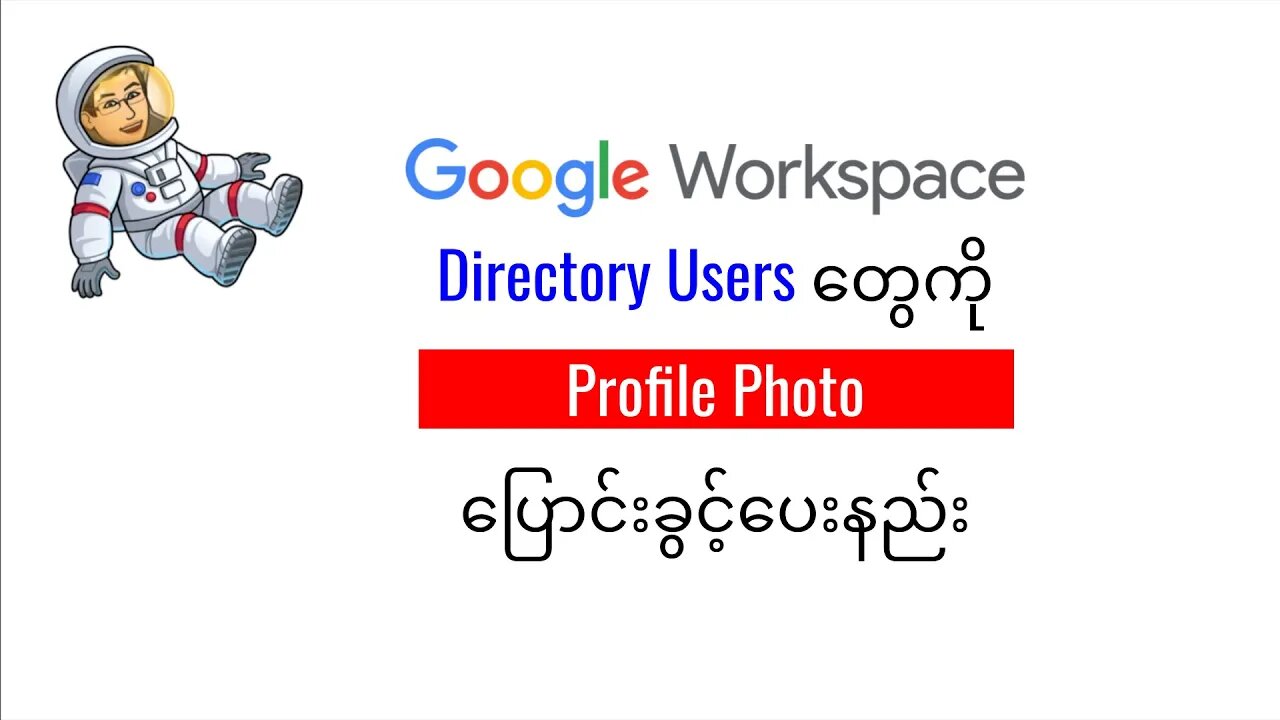
သင့်အဖွဲ့ အစည်းရဲ့ Google Workspace Directory Users တွေကို Profile Photo ပြောင်းခွင့်ပေးနည်း G Suite
ဒီ Video မှာ သင့် အဖွဲ့ အစည်းရဲ့ Google Workspace Directory Users တွေကို Profile Photo ပြောင်းခွင့်ပေးနည်းကိုပြပါမယ်။
Administrator account တစ်ခုနဲ့ admin.google.com ကို login လုပ်ပါ။
Directory settings ကိုသွားပါ။
Profile editing ကို Click လုပ်ပါ။
"Photo" နေရမှာ အမှန်ခြစ်ပေးထားရင် user တွေအနေနဲ့ သူတို့စိတ်ကြိုက် Profile photo တင်လို့ရမှာပါ။
"Save" လုပ်ပါ။
Admin Console မှ sign out လုပ်လို့ရပါပြီ။
အခုအချိန်ကစပြီး သင့်အဖွဲ့အစည်းထဲက ဘယ် user မဆို သူတို့ရဲ့ Profile photo ကို သူတို့ ကိုယ်တိုင် ပြောင်းလို့ရသွားပါပြီ။
myaccount.google.com မှာ login ဝင်ပါမယ်။ သင့်အဖွဲ့အစည်းက ဘယ် user မဆို လုပ်လို့ရပါတယ်။
“Personal Photo” ကို Click ပါမယ်။
ပြီးရင်“Profile Photo” click လုပ်ပါ။
အဲဒီနောက်မှာ Photo ကို "upload" လုပ်ပါ။
Photo ကို Crop, Rotate နဲ့ Adjust လုပ်လို့ရပါတယ်။
စိတ်တိုင်းကျ Adjustment တွေလုပ်ပြီးတဲ့အခါ "Set as Profile Photo" ကို Click ပါ။
အခုအချိန်ကစပြီး သင့်ရဲ့ Profile Photo ကို Public ကမြင်နိုင်ပါပြီ။
ကျေးဇူးပြုပြီး YouTube မှာ Like and Subscribe လုပ်ပေးပါခင်ဗျာ။ ကြည့်ရှုအားပေးတဲ့အတွက်ကျေးဇူးတင်ပါတယ်။
#GSuite #GoogleWorkspace #GoogleForEducation #GSuiteForEducation #GoogleCloudPartner #AaronPrivateLimited #ChangingProfile #ProfilePicture #AdminConsole #GSuiteTutorial #HowTo #GoogleWorkspaceTutorials
-
 29:08
29:08
Adam Does Movies
15 hours ago $4.29 earnedTOP 10 MASSIVE MOVIE DISAPPOINTMENTS IN 2024!
27.3K4 -
 6:47
6:47
Guns & Gadgets 2nd Amendment News
15 hours agoSelf Defense Case OVERTURNED
15K9 -
 57:01
57:01
PMG
12 hours ago $3.00 earned"Hannah Faulkner and Dr. Bryan Ardis | Don't Fall For the Bird Flu!!!"
11.7K2 -
 31:02
31:02
Bek Lover Podcast
14 hours agoCalifornia Gets A Wake Up Call & Other Strange News...
6.79K3 -
 8:13
8:13
PerpetualHealthCo
20 hours agoCattle GHG & Hidden Technology?
7.55K6 -
 54:41
54:41
CharLee Simons Presents Do Not Talk
1 month agoDO NOT TALK with SAM ANTHONY (YourNews.com) 12-9-24
23.6K1 -
 4:57:03
4:57:03
Nobodies Gaming
15 hours ago $8.01 earnedNobodies Rumble Gaming TEST STREAM
60.5K6 -
 59:49
59:49
The StoneZONE with Roger Stone
13 hours agoUpdate on Andrew & Tristan Tate w/ Lawyer Joe McBride +What will Trump do about J6ers? The StoneZONE
170K24 -
 1:08:56
1:08:56
Man in America
17 hours ago🔴 LIVE: California Wildfires—APOCALYPTIC Warning or Globalist Land Grab?
86.4K110 -
 1:30:04
1:30:04
Donald Trump Jr.
19 hours agoFires Rage Across LA, How Dems Destroyed the Golden state, Live with Alex Marlow, John Phillips, and Joe Bastardi | TRIGGERED Ep.206
171K418